数据可视化工具如何使用topn重点分析
1、1. 数据准备
添加数据表
登录数据可视化工具FineBI即时分析系统页面点击数据配置>业务包管理>常见应用业务包,为该业务包添加2个数据表,如下图:
点击保存对业务包的操作,回到数据可视化工具FineBI的数据配置界面。
数据表的添加步骤详细请查看数据可视化工具FineBI的数据表管理。

2、2. 权限配置
将常见应用业务包的权限分配给管理组助理和管理组负责人,上一节已经分配过了,这里不再重复。
3、3. Cube更新
在数据可视化工具FineBI中业务包创建完,权限分配之后,选择Cube更新设置,点击立即更新多维数据库按钮将数据库中的数据更新到Cube中,如下图:
cube更新详细请查看数据可视化工具FineBI的Cube更新设置
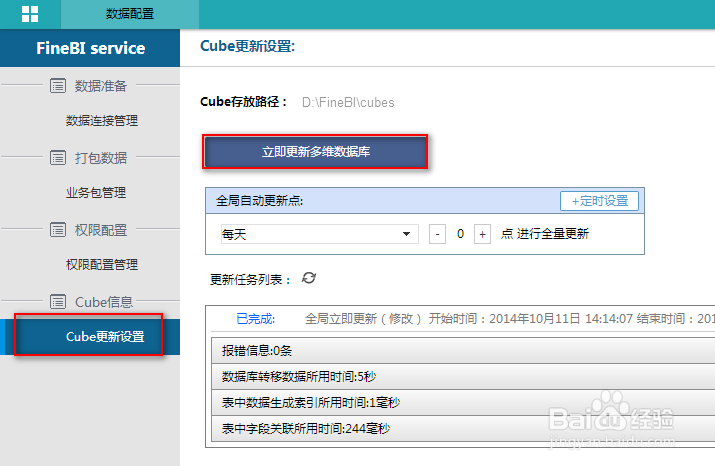
4、4. 新建分析
使用管理组助理Anna的账号登录数据可视化工具FineBI系统,点击新建分析,新建一个名为TOPN的数据分析,布局方式选择自由布局,并拖曳一个坐标轴图组件至分析页面中,如下图:
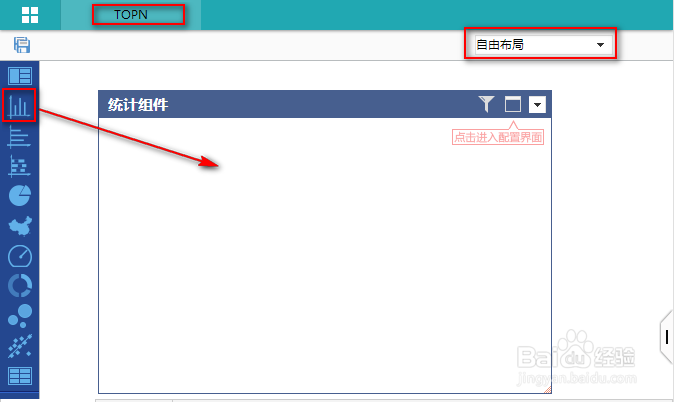
5、5. 绑定字段
点击点击进入配置界面,为该组件绑定常见应用业务包中的字段,如下图:
组件字段的绑定详细请查看类型与数据选择。
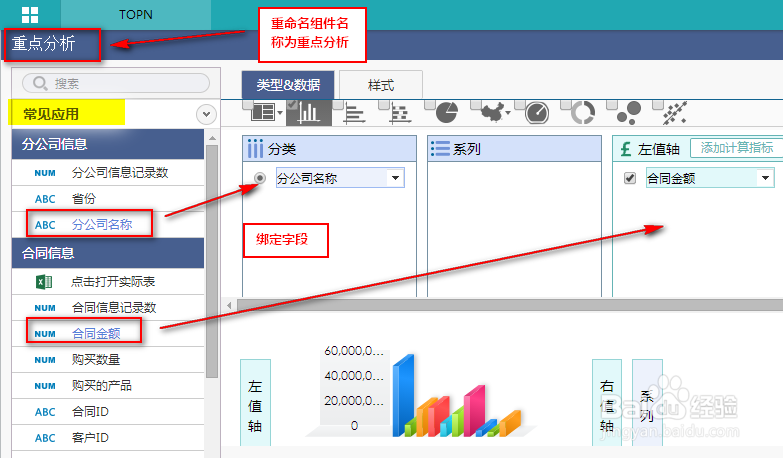
6、6. 数据筛选
这里需要对数据进行重点分析,数据可视化工具FineBI的重点分析,就是指对前几名的数据进行比较分析,那么首先需要对数据进行降序排序,然后进行筛选,只显示前几名数据。
比如说,本示例中想要查看合同金额前五的分公司。
首先进行数据的排序,点击分类中字段后面的倒三角,选择降序,根据合同金额进行排序,如下图:

7、7.排序完成之后,选择只显示符合条件的统计结果,弹出过滤条件添加对话框,点击添加条件按钮,选择合同金额字段,过滤方式选择前N个,只显示前5个数据,如下图:
过滤条件的详细介绍请查看数据可视化工具FineBI的条件过滤。
注:在添加过滤条件的时候,过滤字段既可以选择指标字段,也可以选择维度字段,根据指标字段和根据维度字段过滤出来的结果是不一样的。

8、8. 效果查看
回到即时分析页面,我们可以看到如上效果图所示组件效果。